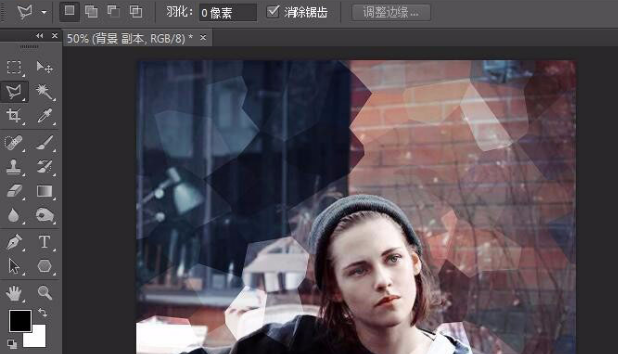自己拍出的照片发现后面的背景很丑,我们使用photoshop该怎么实现抠图换背景呢?下文就带来了使用photoshop抠图换背景的具体操作步骤。

第一步,打开ps,打开你要修改的图片。文件---打开就可以了。
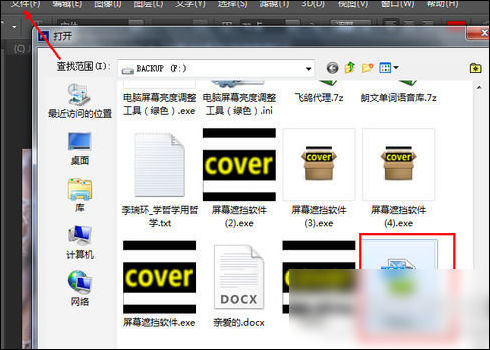
如果你并不追求完美的效果,而只是想快速一些,就选择快速选择工具,如图所示。用鼠标点击一下这里。
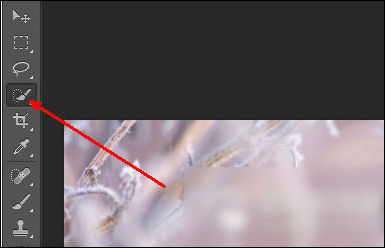
然后用鼠标左键在图片上想抠出来的区域拖动,直到选择好你想选择的区域之后,点击ctrl+c组合键复制。然后新建一个空白图片。

在此空白图片上粘贴,就出现了你刚才抠出来的图片了。

如果你想得到更完美的抠图效果,可以使用铅笔工具,如图所示。
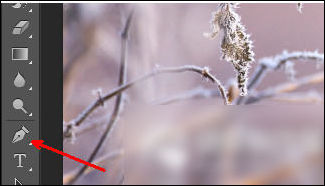
用钢笔工具在图像的边缘定出若二个点,如图所示,确定完成之后按crtl+回车键选择,然后复制,新建空白图片。

?在空白图片中粘贴,刚才抠出来的图便出现了。由于时间关系,我的抠图并不是十分准确。

根据上文为你们讲解的使用photoshop抠图换背景的具体操作步骤,你们自己也赶紧去试试吧!